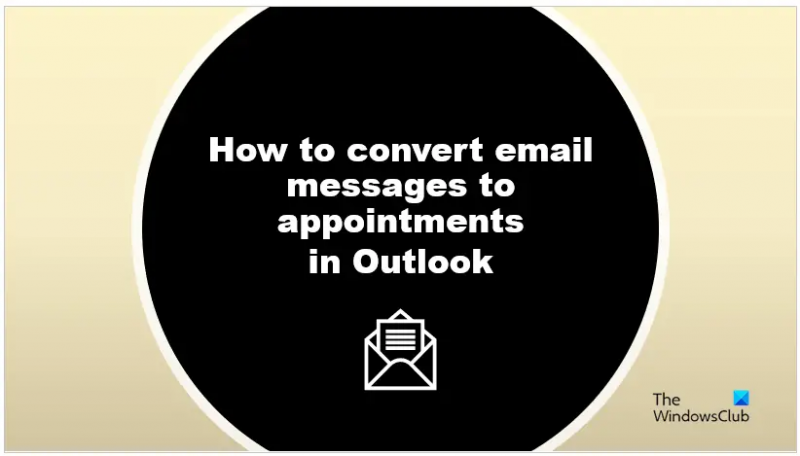Az Outlook – a Gmailen kívül – az e-mailek népszerű platformja, amely különféle funkciókkal rendelkezik az e-mailek testreszabásához vagy küldéséhez. Az Outlookban az emberek az Outlook-naptárukban ütemezett találkozókat egyeztethetnek emlékeztetőként. Ebben az oktatóanyagban elmagyarázzuk, hogyan kell konvertáljon egy e-mailt naptári találkozóvá az Outlook programban .
Az e-mailek, más néven e-mailek, elektronikus eszközöket használó egyénekkel váltanak üzeneteket. Az e-mailek hasznosak kommunikációhoz, akár személyes, akár üzleti vonatkozásban. Az e-mailek levélformátumúak, és a felhasználók szöveges, dokumentumok, videók és fényképek formájában küldhetnek üzeneteket.
Hogyan lehet egy e-mailt naptári találkozóvá alakítani az Outlookban
Kövesse a lépéseket az e-mail üzenetek találkozókká alakításához az Outlookban.
automatizálja a lemeztisztítást
- Indítsa el az Outlook programot.
- Válasszon ki egy e-mailt, majd húzza a navigációs ablaktáblán a Naptárba.
- Állítsa be a kezdési időt és a befejezési időt.
- Kattintson a Mentés és bezárás gombra.
- A találkozó megtekintéséhez nyissa meg a naptárat.
Az Outlook programban kétféle módon alakíthatja át az e-maileket találkozókká.
Dob Outlook .

hogyan lehet indítani a Windows 10-et csökkentett módban
Válasszon ki egy e-mailt, majd húzza át a Naptár ikonra a navigációs panelen.
Az e-mail találkozóvá alakul.
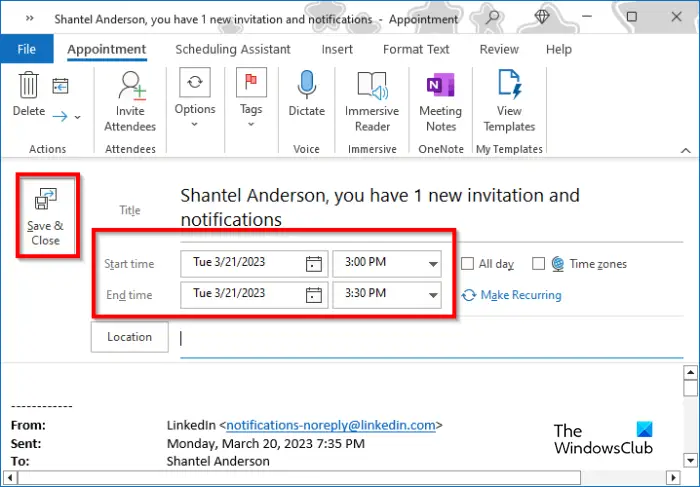
Most állítsa be a Kezdési idő és a Idő vége .
Kattints a Mentés és bezárás gomb.
Windows 10 profiljavító eszköz
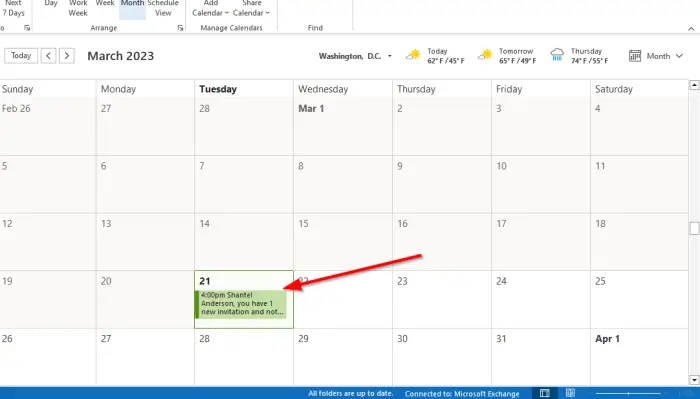
Ha megnyitja a naptárt, látni fogja a találkozót.
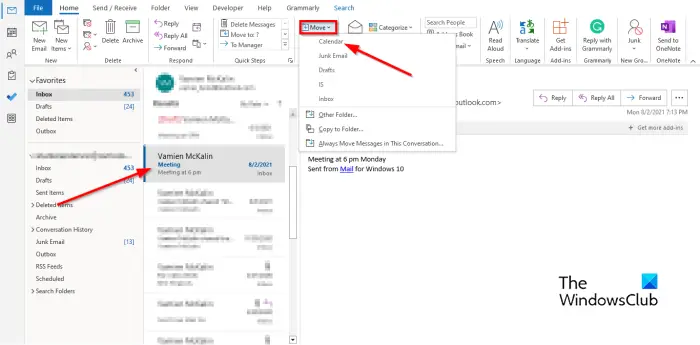
Alternatív módja annak, hogy az e-mailt találkozóvá alakítsa az Outlookban
- Válassza ki az e-mailt, kattintson a gombra Mozog gombot a Mov e csoportot, és válassza ki Naptár menüből.
- Megbeszéléssé válik.
- Most állítsa be a Kezdési idő és a Idő vége .
- Kattints a Mentés és bezárás gomb.
- A találkozó megtekintéséhez nyissa meg a naptárat.
Mi a különbség a megbeszélés és a találkozó között az Outlookban?
A találkozó a naptárban ütemezett tevékenység, amely nem foglal magában emberekkel való találkozást; személyesek. A találkozók hasznosak és emlékeztetőül szolgálnak. A felhasználók beállíthatják a találkozó időpontját és dátumát; dönthetnek úgy, hogy a Találkozó emlékeztetőt Egész napra állítják. A Microsoft Outlookban való találkozó célja emberek meghívása. Amikor találkozó-összehívást küld azoknak a címzetteknek, akiket e-mailben szeretne meghívni, a meghívottak e-mailt kapnak a postaládájukba, amelyben eldönthetik, hogy elfogadják-e vagy elutasítják a meghívást. A meghívottak időpontot is tervezhetnek. A szervező az elküldött kérés megnyitásával nyomon követheti azokat a meghívottakat, akik elfogadják vagy elutasítják, vagy egy másik találkozó időpontját tervezik.
hogyan lehet a fájlkezelő sötét
OLVAS : Két Outlook-naptár egyesítése
Átalakíthatok egy Outlook e-mailt értekezletté?
A találkozóhoz hasonlóan egy e-mail címet is átalakíthat értekezletté. Meg kell találnia a módját
- Kattintson az e-mail üzenetre, kattintson a három pontra, és válassza a Találkozó lehetőséget. Megnyílt egy értekezlet-kérés, amely tartalmazza a Címzett mezőt és az e-mail üzenetet a törzsben. Most adja meg a meghívottakat a Címzett mezőben, majd kattintson a Mentés gombra.
- Kattintson a jobb gombbal, tartsa lenyomva, és húzza az üzenetet a Naptárba a navigációs panelen. Számos lehetőséget fog látni; válassza a Másolás ide lehetőséget értekezlet-összehívásként. Megnyílt egy értekezlet-kérés, amely tartalmazza a Címzett mezőt és az e-mail üzenetet a törzsben. Adja hozzá a meghívottakat a Címzett mezőben, majd kattintson a Mentés gombra.
OLVAS : Az Outlookból törölt e-mailek folyamatosan visszatérnek az Inboxba